GarageBand برنامه اپل برای ایجاد، ویرایش و سرگرمی با موسیقی در مک است. این دانلود رایگان از Mac App Store با ابزارهای MIDI به خوبی کار می کند. اگر کیبورد MIDI ندارید، میتوانید کیبورد مک خود را به یک پیانوی GarageBand تبدیل کنید.
اطلاعات این مقاله برای GarageBand 10.3.4 سازگار با macOS Catalina (10.15)، Mojave (10.14) و High Sierra (10.13.6) کاربرد دارد.
نحوه استفاده از صفحه کلید GarageBand روی صفحه
ممکن است کیبورد مک خود را به عنوان یک دستگاه موسیقی ساز فکر نکنید، اما می تواند باشد. به این صورت است:
- GarageBand را با دوبار کلیک کردن روی آن در پوشه Applications یا انتخاب نماد آن در Dock باز کنید.
-
پروژه جدید را در نوار کناری GarageBand انتخاب کنید.

Image - Empty Project را در پنجره اصلی انتخاب کنید، سپس Choose را در گوشه سمت راست پایین پنجره انتخاب کنید. را انتخاب کنید.
-
در پنجره بازشو، Software Instrument را انتخاب کنید و Create را انتخاب کنید. را انتخاب کنید.

Image -
یکی از Pianos را در فهرست سازهای کتابخانه در سمت چپ صفحه انتخاب کنید.

Image -
یک صفحه کلید زیر پنجره ظاهر می شود. اگر اینطور نیست، Window > نمایش تایپ موزیکال را در نوار منو GarageBand برای نمایش صفحه کلید انتخاب کنید.

Image پنجره Musical Typing کلیدهای Mac را نشان می دهد که با کلیدهای موسیقی روی پیانو مطابقت دارند. پنجره Musical Typing همچنین صفحه کلیدی را در بالای کلیدها نمایش می دهد که نشان می دهد کدام اکتاو در حال حاضر فعال است. این تنظیم استاندارد برای نواختن پیانو در GarageBand است.
- با فشار دادن کلیدهای روی صفحهکلید که با نتهای پنجره تایپ موزیکال مطابقت دارند یا با کلیک کردن روی کلیدها با ماوس در پنجره تایپ موسیقی، نتهای روی صفحه را پخش کنید. GarageBand نت ها را می نوازد و آهنگ را ضبط می کند.
تغییر اکتاوها در چیدمان استاندارد در Mac
صفحهکلید استاندارد تایپ موزیکال یک اکتاو و نیم را در هر زمان نشان میدهد که به ردیف کلیدهای "asdf" روی صفحه کلید استاندارد رایانه نگاشت شده است. تغییر اکتاو به یکی از دو روش انجام می شود.
- کلید x را در صفحه کلید تایپ موزیکال برای حرکت به سمت بالا یک اکتاو یا کلید z را برای حرکت به سمت پایین یک اکتاو انتخاب کنید. چندین اکتاو را با انتخاب مکرر کلیدهای x یا z حرکت دهید.
- روش دوم از نمایش یک صفحه کلید پیانو در نزدیکی بالای پنجره Musical Typing استفاده می کند. ناحیه برجسته شده روی صفحه کلید پیانو را انتخاب کنید، که نشان دهنده کلیدهای اختصاص داده شده به صفحه کلید تایپ است، سپس بخش برجسته شده را به چپ یا راست روی صفحه کلید پیانو بکشید. وقتی بخش برجسته شده در محدوده ای است که می خواهید پخش کنید، کشیدن را متوقف کنید.
صفحه کلید روی صفحه جایگزین در Mac
علاوه بر صفحهکلید استاندارد، میتوانید با انتخاب نماد صفحهکلید در گوشه سمت چپ بالای صفحهکلید تایپ موزیکال، صفحهکلید پیانو با محدوده پنج اکتاو را تغییر دهید. این صفحه کلید پیانو هیچ یک از کلیدها را برای مطابقت با صفحه کلید مک اختصاص نمی دهد. در نتیجه، میتوانید این صفحهکلید را فقط یک نت در هر بار با استفاده از ماوس یا ترکپد پخش کنید.
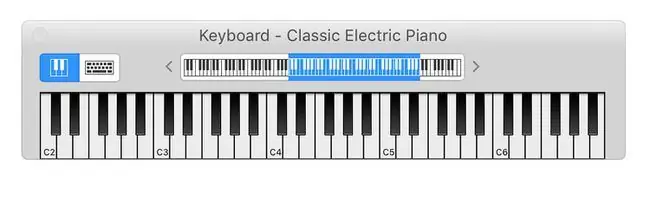
این طرحبندی طیف وسیعتری از نتها را ارائه میدهد، و پخش یک نت در یک زمان برای ویرایش کاری که ایجاد میکنید مفید است.
GarageBand به عنوان یک بارگیری رایگان از Mac App Store و App Store برای دستگاه های تلفن همراه iOS در دسترس است.
چگونه iPad خود را به یک پیانو GarageBand تبدیل کنیم
برنامه GarageBand iPad دارای یک گزینه صفحه کلید لمسی پیانو است که متفاوت از نسخه Mac کار می کند. با این حال، دسترسی به آن آسان است و بازی به همان اندازه سرگرم کننده است. در اینجا نسخه iPadOS 13 نشان داده شده است.
- GarageBand را در iPad خود باز کنید.
-
صفحه کلید Alchemy Synth را در صفحه باز کردن انتخاب کنید.

Image -
از صفحه کلید پیانو روی صفحه و کلیدهای جلوه های ویژه برای ایجاد موسیقی استفاده کنید. وقتی برای ضبط آماده شدید، روی نقطه قرمز ضربه بزنید.

Image
چگونه یک صفحه کلید MIDI را به Mac متصل کنیم
اگر صفحه کلید MIDI دارید، می توانید آن را به مک خود وصل کنید. هنگامی که MIDI (رابط دیجیتال ابزار موسیقی) برای اولین بار توسعه یافت، از یک کانکتور DIN گرد 5 پین به همراه چندین کابل برای کنترل MIDI IN و MIDI OUT استفاده کرد. این رابط های قدیمی MIDI عمدتاً منسوخ شده اند. بیشتر صفحهکلیدهای مدرن از پورتهای USB استاندارد برای مدیریت اتصالات MIDI استفاده میکنند.
در نتیجه، برای اتصال صفحه کلید MIDI به Mac به هیچ آداپتور ویژه، جعبه رابط یا نرم افزار درایور خاصی نیاز ندارید. صفحه کلید MIDI را به یک درگاه USB Mac در دسترس وصل کنید.
وقتی GarageBand را راه اندازی می کنید، برنامه دستگاه MIDI را شناسایی می کند. برای امتحان کردن صفحه کلید MIDI خود، یک پروژه جدید در GarageBand ایجاد کنید، سپس Project Templates را در نوار کناری سمت چپ انتخاب کنید. مجموعه صفحه کلید را انتخاب کنید.
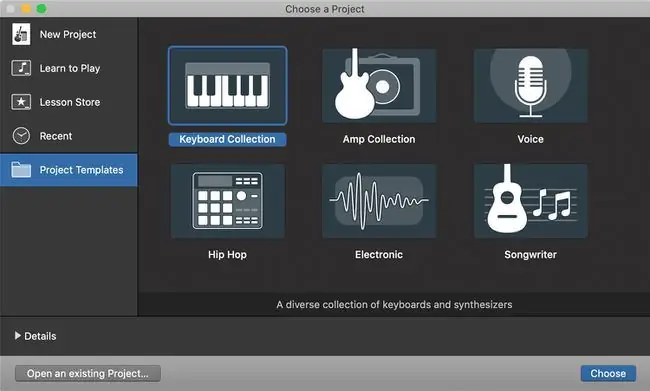
هنگامی که پروژه باز می شود، چند کلید روی صفحه کلید را لمس کنید تا از طریق GarageBand صدای صفحه کلید را بشنوید.
بازنشانی رابط MIDI
اگر صفحه کلید MIDI را در GarageBand نمی شنوید، رابط GarageBand MIDI را بازنشانی کنید.
-
GarageBand > Preferences را از نوار منوی GarageBand انتخاب کنید.

Image -
برگه Audio/MIDI را در نوارابزار Preferences انتخاب کنید.

Image - Reset MIDI Drivers را انتخاب کنید اگر دستگاه MIDI خود را شناسایی نمی کنید.
اکنون باید بتوانید صفحه کلید MIDI خود را از طریق Mac خود پخش کنید و جلسات خود را با استفاده از GarageBand ضبط کنید.






